CAD怎么绘制易拉罐?
设·集合小编 发布时间:2023-03-31 11:09:17 1592次最后更新:2024-03-08 12:01:14
CAD是非常不错的精确绘图软件,我们可以使用各种命令进行绘制图纸。在CAD里面绘制的图纸,实际上都是与我们生活贴合的,日常所见的东西比较多,今天我们就来联系CAD怎么绘制易拉罐,帮助大家熟悉软件。
工具/软件
硬件型号:小新Air14
系统版本:Windows7
所需软件:CAD2010
方法/步骤
第1步
1.我们首先旋转工具栏“视图”->“三维视图”>“左视图”,根据易拉罐的界面画一个用于旋转的图形。主要用到直线和弧线命令,注意打开对象捕捉,以确保各个线段的相连。
第2步
2. 然后我们将视角转换到东南等轴测视角。然后输入命令符“PE”,输入选择多条线段命令“M”,输入“Y”将所有线段转化为多段线,输入“J”合并a、b、c、d线段。
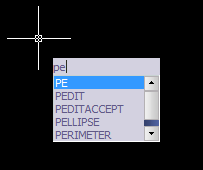
第3步
3. 输入“surftab1’和”surftab2“,将旋转网格密度设置为36。
第4步
4. 输入旋转网格命令”revsurf“选择合并后的线段为旋转线段,e线段为旋转轴进行旋转。

第5步
5. 就这样,一个易拉罐的三维模型就出来了。


- 上一篇:CAD怎么按照图片实际尺寸插入?
- 下一篇:CAD高板画图移动卡顿怎么办?
相关文章
广告位


评论列表